Sao lưu dữ liệu là một công việc quan trọng nhằm mục đích tránh việc bị mất dữ liệu trong máy. Việc sao lưu dữ liệu bạn có thể thực hiện qua iCloud. Nhờ tính năng sao lưu qua iCloud này bạn có thể chuyển thông tin, dữ liệu từ máy này sang máy khác một cách nhanh chóng và an toàn. Việc sao lưu đi kèm với việc khôi phục.
Vậy làm thế nào để khôi phục dữ liệu từ iCloud? Bài viết này mình xin hướng dẫn các bạn việc khôi phục này. Mong nhận được sự theo dõi và phản hồi từ các bạn.

Khôi phục, sao lưu dữ liệu iPhone, iPad từ iCloud
Cách Khôi Phục Dữ Liệu Trên Điện Thoại iPhone, iPad từ tài khoản iCloud
Trước khi đi vào các bước khôi phục dữ liệu của iPhone, iPad từ iCloud bạn cần xem qua những điều kiện cần để có thể tiến hành khôi phục dữ liệu cho iPhone.
Điều kiện cần để tiến hành khôi phục dữ liệu từ iCloud.
Trước khi tiến hành khôi phục dữ liệu từ iCloud, điều kiện cần là tài khoản iCloud của bạn phải được sao lưu trên thiết bị bạn đang sử dụng hoặc trên một thiết bị khác.
Khi sao lưu, mọi thông tin cũng như cài đặt thiết bị đều được lưu trữ trên iCloud. Chỉ cần một thao tác khôi phục dữ liệu thì thiết bị của bạn sẽ trở về trạng thái ban đầu.
Các bước tiến hành việc khôi phục dữ liệu trên iPhone, iPad từ iCloud.
Bước 1: Trước hết bạn vào phần Cài đặt (Settings) của điện thoại => chọn mục Cài đặt chung (General) => Chọn tiếp mục Đặt lại (Reset) => Chọn “Xóa tất cả nội dung cài đặt (Erase All Content and Settings)”.
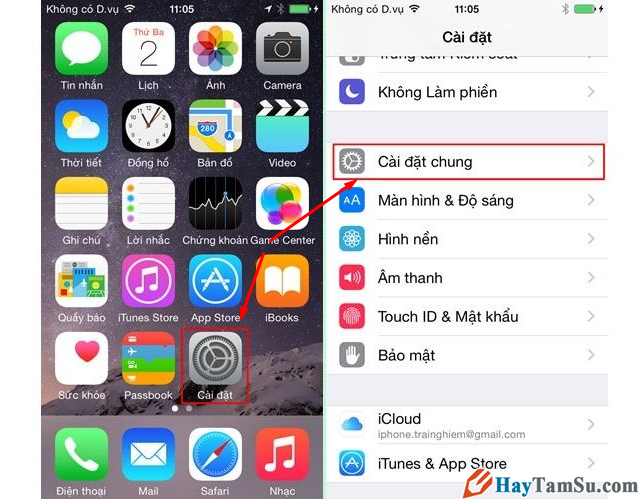
Vào phần Cài đặt Chung iPhone
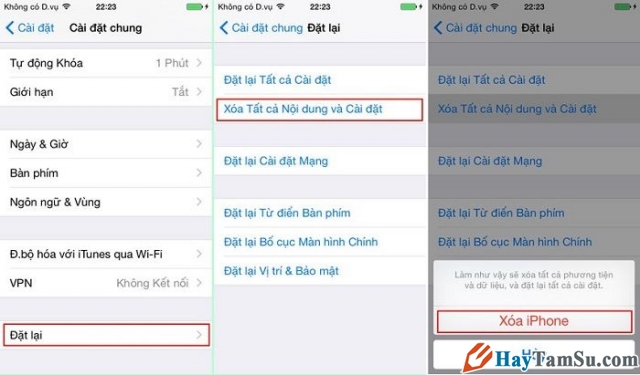
Xóa iPhone
Một thông báo được hiển thị như sau: “Làm như vậy sẽ xóa tất cả phương tiện và dữ liệu, đặt lại tất cả cài đặt.” bạn chọn “Xóa iPhone (Erase iPhone)”.
Bước 2: Khi tiến hành khôi phục lại dữ liệu, thiết bị sẽ nhắc nhở bạn khôi phục dữ liệu từ iCloud hay iTunes. Bạn hãy chọn “Restore from iCloud Backup” rồi đăng nhập tài khoản iCloud.

Chọn vào Restore from iCloud Backup
Sau đó, Các cửa sổ hiện ra, công việc của bạn là chọn “Next”, sau đó là “Agree” cho đến khi một cửa sổ hiện ra cho phép chọn bản sao lưu bạn muốn.
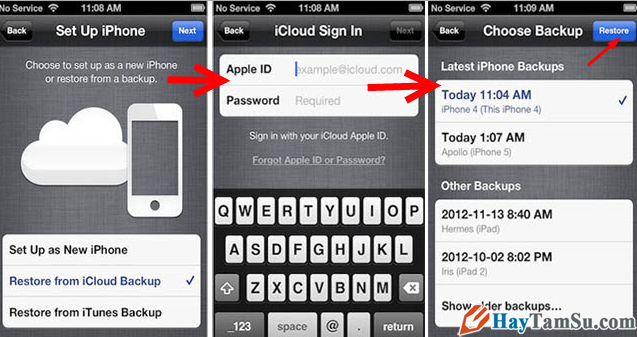
Tiếp đó bạn Chọn “Restore” để tiến hành khôi phục dữ liệu iPhone từ iCloud. Thời gian sao lưu tùy thuộc vào thiết bị cũng như chất lượng mạng Wifi của bạn, thời gian này sẽ được thiết bị tính toán gần đúng và hiển thị trên màn hình trong lúc sao lưu.
Với 2 bước đơn giản trên là bạn đã thực hiện việc khôi phục dữ liệu trên iPhone, iPad từ iCloud thành công. Cách này còn có thể sử dụng để đưa các cài đặt trên iPhone hiện tại lên nhiều iPhone mới.





